Please enter banners and links.
【P05B-I7-5500U】如何组建RAID
概述:
迷你电脑(Mini PC)因其紧凑的尺寸和低功耗而受到广泛欢迎,但在存储扩展和数据保护方面可能受到一些限制。通过组建RAID(独立磁盘冗余阵列),你可以提高存储性能、增加存储容量、或增强数据冗余性,即使是在迷你电脑上。
- 支持的RAID类型
- RAID有不同的级别,每个级别都有其优缺点。常见的RAID级别包括:
- RAID 0(条带化,Striping):将数据分散存储在多个硬盘上,读取和写入速度更快,但没有冗余性,硬盘故障会导致数据丢失。
- RAID 1(镜像,Mirroring):数据被完全复制到另一块硬盘上,提供了冗余性,但存储效率只有50%。
- 组建RAID条件
- RAID0和RAID1需要2个MSATA 且 容量一致的SSD;
- PS:该机型SATA3.0端口(2.5寸SSD或HDD)不支持 建议RAID,组建RAID时可能会清除硬盘上的数据,因此首先需要备份所有重要数据。
- 主机、BIOS需要支持组建RAID。
- RAID组建步骤
- 步骤1:断电状态下拆机,安装2个 MSATA SSD(建议使用空白SSD)到主板MSATA 插槽;

- 步骤2:连接上所有 外设产品(如键盘、鼠标、显示器等),按SW按钮 开机,并快速敲击键盘Del键进入BIOS Setup;
- PS:本博文以P05B-I7-5500U作为演示,BIOS ID:BWU2H004 V1.03;
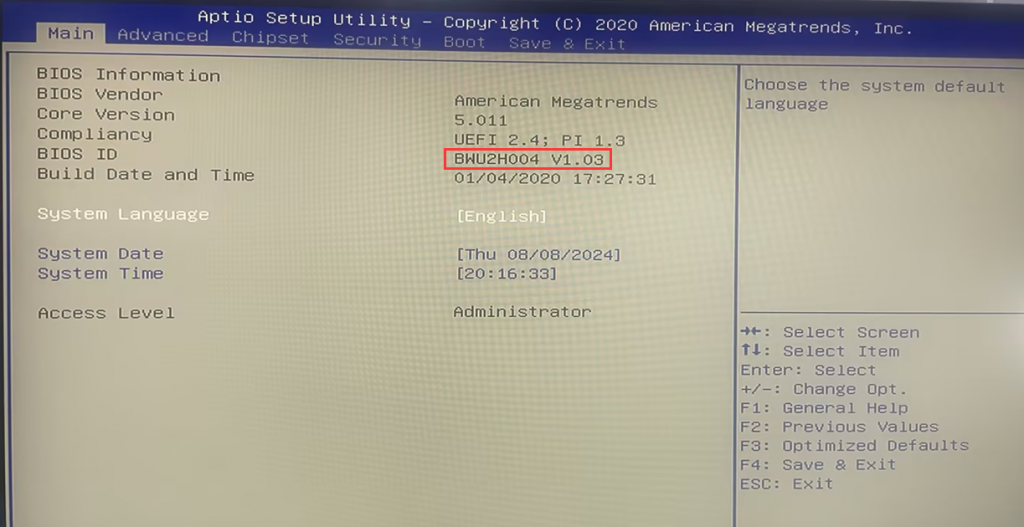
- 步骤3:依次选择Advanced>SATA Configuration;
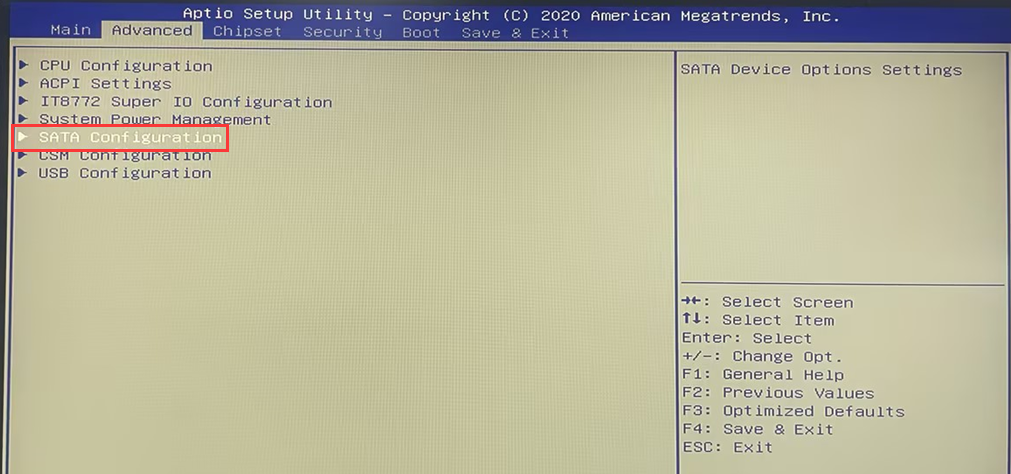
- 将SATA Mode Selection配置为[RAID]模式,并检查Serial ATA Port 0和Serial ATA Port1中是否识别到 MSATA SSD名称及容量;
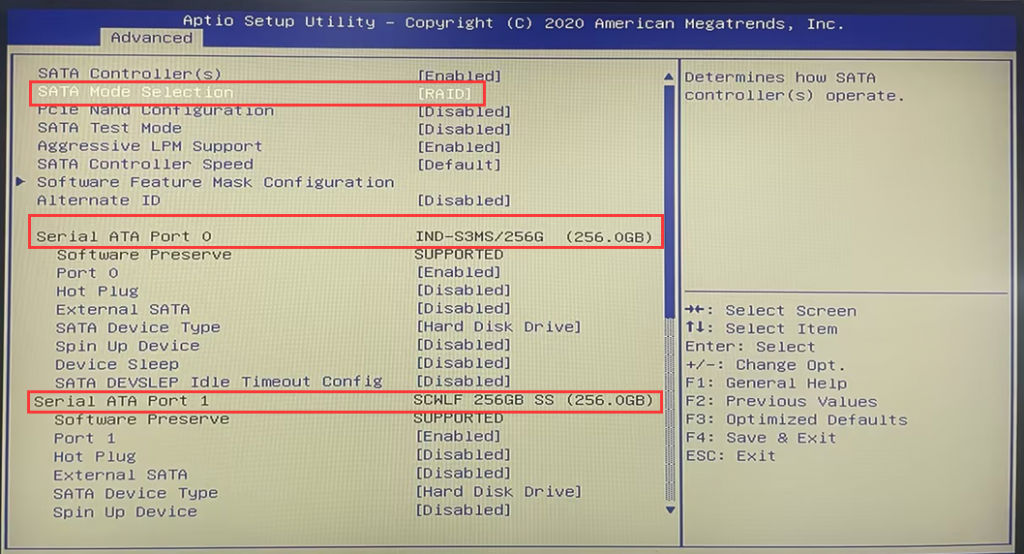
- 步骤4:按键盘F4键保存并退出;
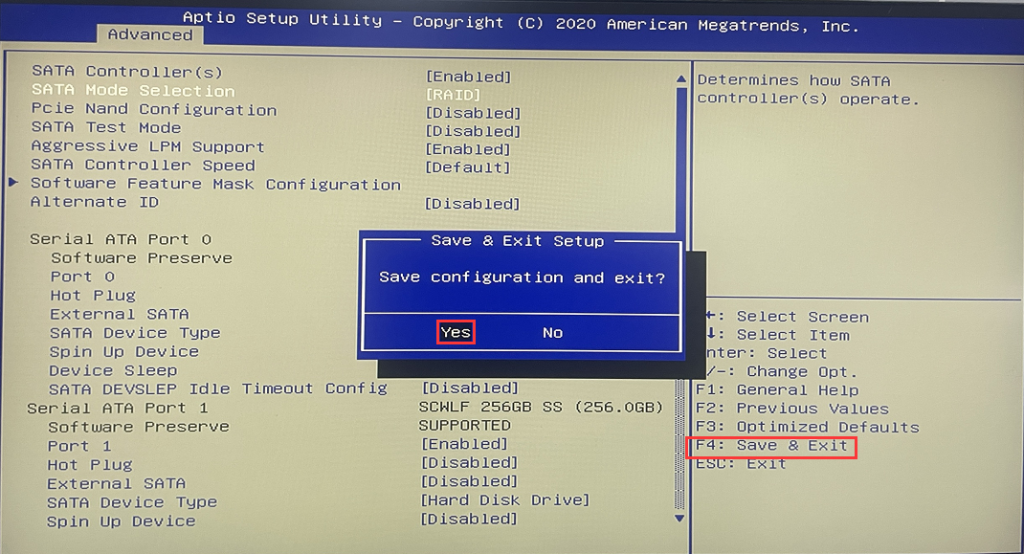
- 步骤5:电脑重启时快速按键盘Ctrl+I 组建键,进入RAID管理界面;
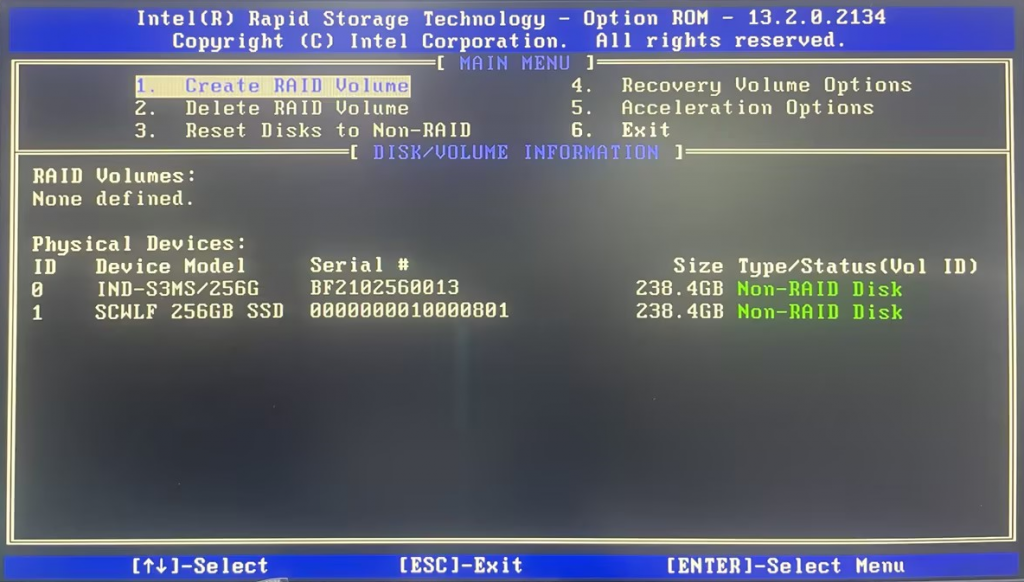
- 步骤6:根据提示组建RAID,按数字“1”键 进入Create RAID Volume;
- 按键说明
- [↑↓]-Select
- [ESC]-Exit
- [Enter]-Select Menu
- [Tab]-Next
- 根据需求在RAID Level:选项下 选择RAID0(Stripe)或RAID1(Mirror),配置完成 后通过Tab键 移动到 Create Volume并按Enter键确认;
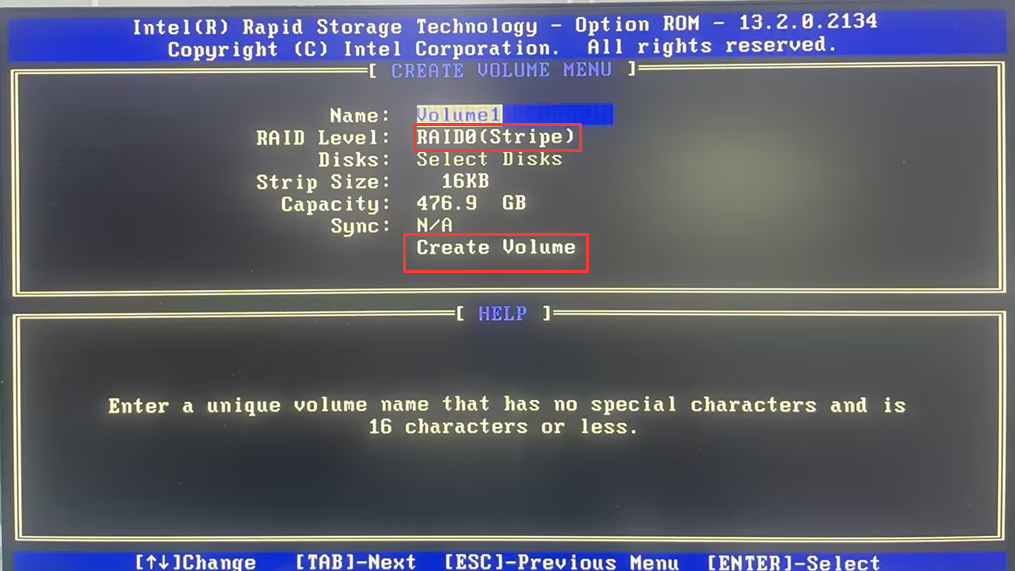
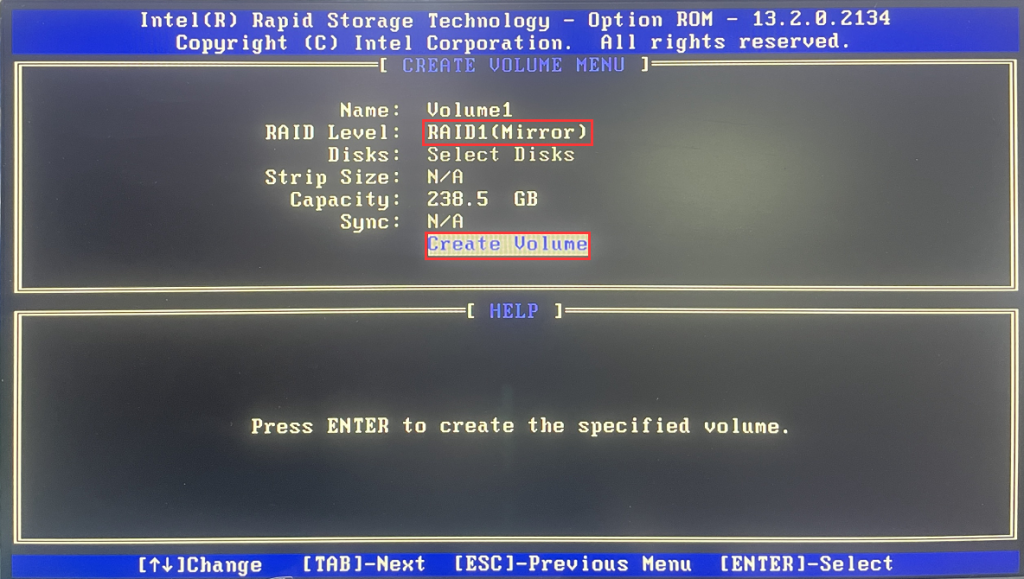
- 系统会提示:所选磁盘上的所有 数据都将丢失,确定无重要数据后按“Y”确认;
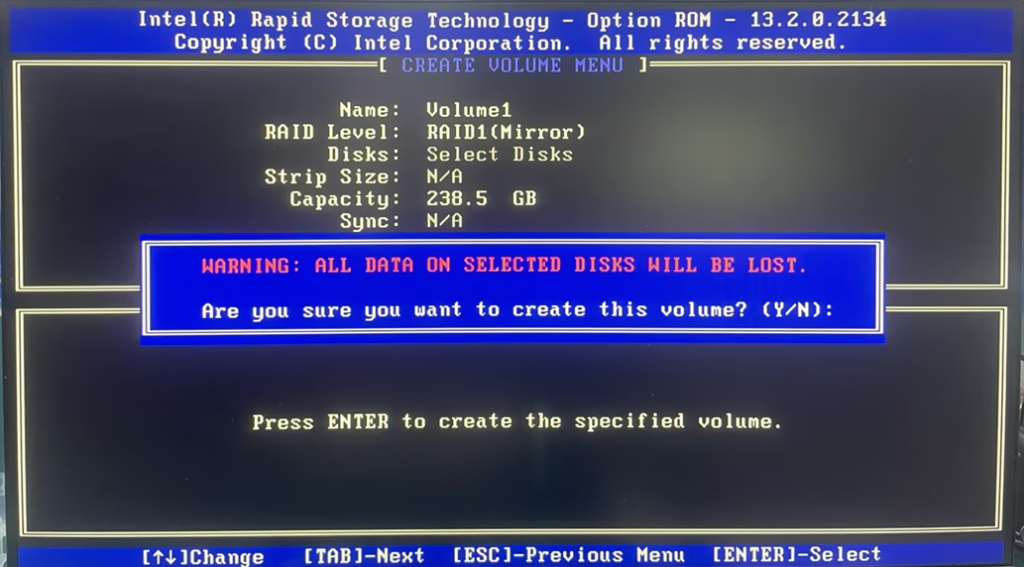
- 步骤7:如无需其它配置,按键盘数字“6”Exit,确认退出按键盘“Y”确认退出;
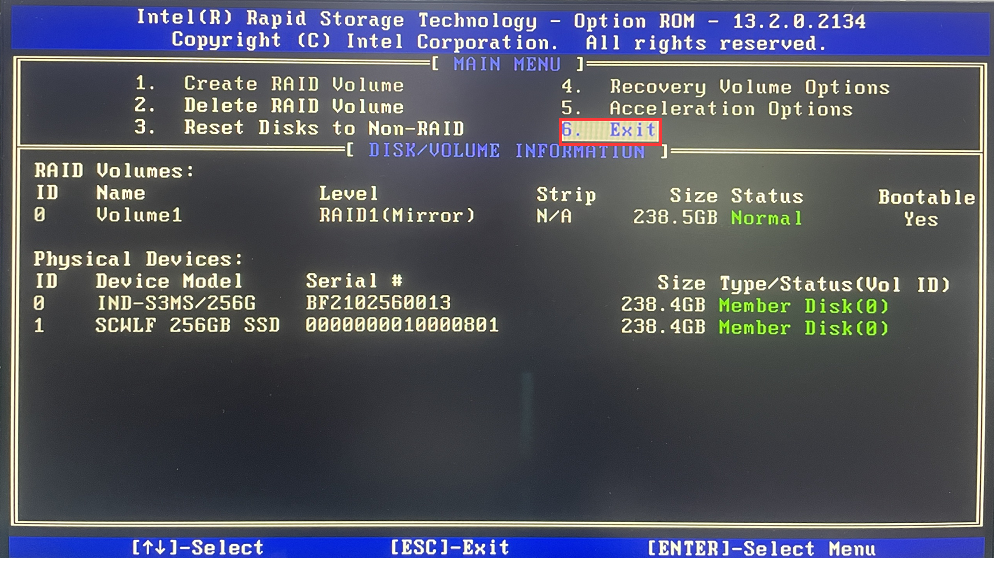
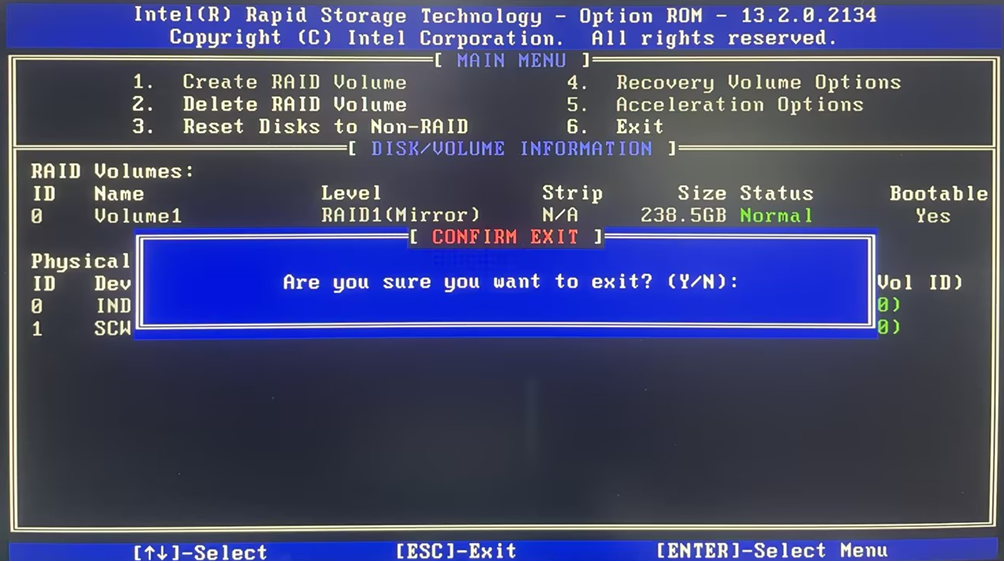
- 扩展说明:
- RAID组建完成后,此时SSD中并无任何数据及操作系统,重启后计算机会自动 进入到BIOS Setup,您还需额外使用系统安装介质重新安装操作系统,才能正常使用计算机。制作 Windows10安装介质及安装系统可参考链接步骤:https://minipcsupport.com/blog/2023/05/05/windows-11-10-how-to-create-and-use-installation-media-to-reinstall-windows-11-10-via-usb-drive/
- 后续如果要删除RAID 依旧需要进入RAID管理界面,按数字“2”删除RAID,操作方面基本一致,注:组建或删除RAID都会删除 硬盘中所有数据,请确认备份好数据后再操作!